Guida Completa al OnePlus 8T Scopri Tutto sul Tuo Nuovo Smartphone
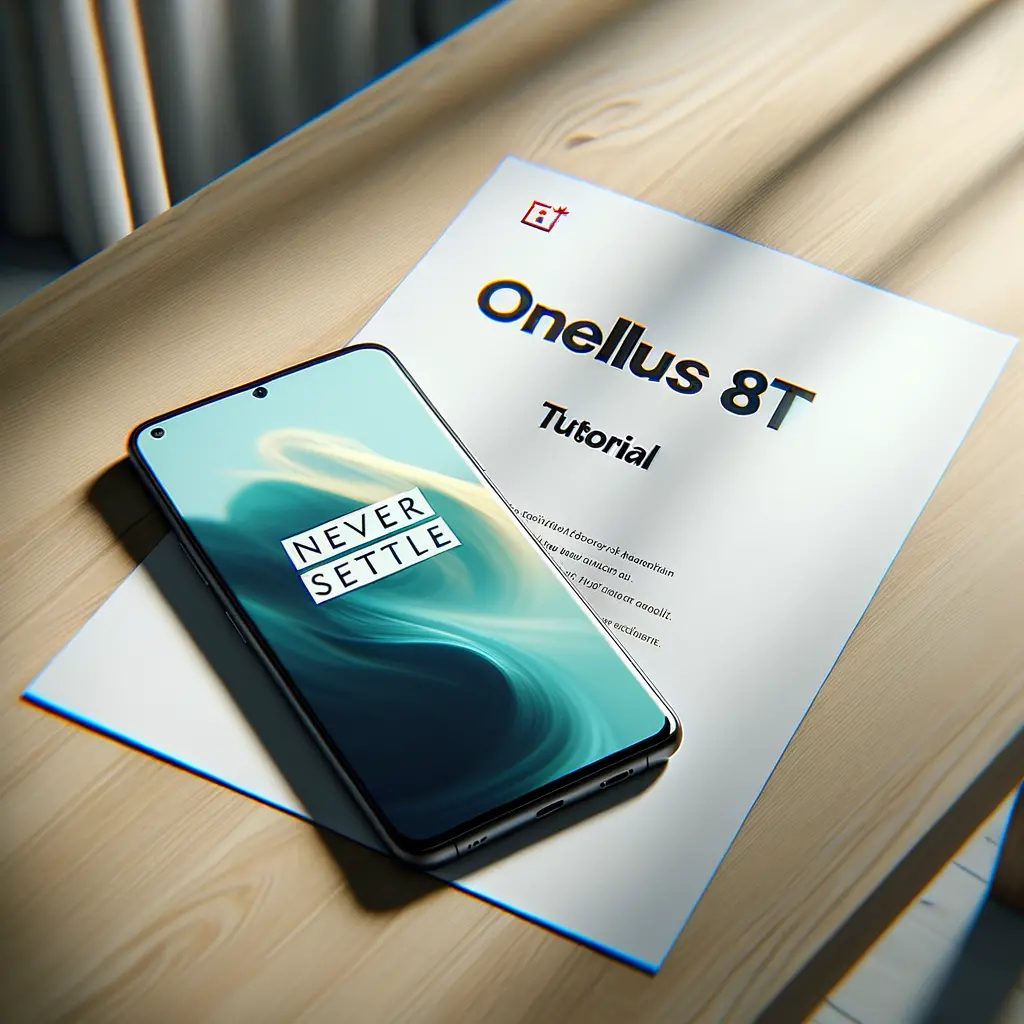

La CPU (Central Processing Unit) è il cervello del tuo computer e, come tale, genera una notevole quantità di calore durante il suo funzionamento. Un’eccessiva temperatura può danneggiare la CPU e ridurne le prestazioni. Pertanto, è fondamentale mantenere la CPU a una temperatura adeguata per garantire un funzionamento stabile e affidabile del tuo sistema.
In questa guida, ti mostrerò come raffreddare correttamente la CPU utilizzando diverse tecniche e strumenti. Seguendo questi consigli, potrai evitare surriscaldamenti e prolungare la vita utile della tua CPU.
La CPU è costituita da transistor e circuiti integrati che lavorano a velocità incredibili. Questo intenso lavoro genera calore come sottoprodotto. Se la temperatura della CPU supera una certa soglia, potrebbe verificarsi un guasto o un rallentamento delle prestazioni. Pertanto, il raffreddamento della CPU è essenziale per garantire un funzionamento stabile e sicuro del tuo sistema.
Prima di iniziare a raffreddare la CPU, è importante conoscere la sua temperatura attuale. Esistono diversi software gratuiti che consentono di monitorare la temperatura della CPU in tempo reale. Alcuni dei più popolari sono:
Installane uno di questi programmi e tieni d’occhio la temperatura della CPU mentre esegui le operazioni di raffreddamento.
Il dissipatore di calore è responsabile di disperdere il calore generato dalla CPU. Nel tempo, può accumulare polvere e sporco, riducendo la sua efficienza nel raffreddamento. Pertanto, è importante pulire regolarmente il dissipatore di calore per garantire un flusso d’aria ottimale.
Ecco come puoi pulire il dissipatore di calore:
Ripeti questa operazione ogni 3-6 mesi per mantenere il dissipatore di calore pulito ed efficiente.
La pasta termica è un materiale che aiuta a migliorare il trasferimento di calore tra la CPU e il dissipatore di calore. Nel tempo, la pasta termica può seccarsi e ridurre la sua efficacia. Pertanto, è consigliabile sostituirla ogni volta che rimuovi il dissipatore di calore.
Ecco come puoi applicare correttamente la pasta termica:
Assicurati di seguire le istruzioni specifiche del produttore per l’applicazione della pasta termica, poiché le tecniche possono variare leggermente.
Le ventole aggiuntive possono aiutare a migliorare il flusso d’aria all’interno del case, contribuendo a raffreddare la CPU. Puoi installare ventole aggiuntive sul pannello laterale o sul retro del case per creare un flusso d’aria ottimale.
Ecco alcuni suggerimenti per l’utilizzo di ventole aggiuntive:
Il raffreddamento a liquido è una soluzione avanzata per raffreddare la CPU. Questo sistema utilizza un liquido refrigerante per assorbire il calore dalla CPU e disperderlo attraverso un radiatore. Se stai cercando di ottenere prestazioni estreme o se vivi in un ambiente particolarmente caldo, il raffreddamento a liquido potrebbe essere una buona opzione.
Tuttavia, il raffreddamento a liquido richiede una maggiore manutenzione e un’installazione più complessa rispetto al raffreddamento ad aria. Assicurati di seguire attentamente le istruzioni del produttore e di effettuare regolarmente la manutenzione del sistema per evitare perdite o guasti.
L’overclocking è una pratica comune tra gli appassionati di computer per ottenere prestazioni superiori dalla CPU. Tuttavia, l’overclocking aumenta notevolmente la temperatura della CPU, quindi è fondamentale avere un sistema di raffreddamento adeguato.
Se hai intenzione di fare overclock alla tua CPU, assicurati di seguire le linee guida del produttore e di utilizzare un dissipatore di calore di alta qualità. Monitora attentamente la temperatura della CPU durante l’overclocking e riduci le impostazioni se la temperatura supera i limiti consigliati.
Raffreddare correttamente la CPU è fondamentale per garantire un funzionamento stabile e affidabile del tuo sistema. Seguendo i consigli e le tecniche descritte in questa guida, sarai in grado di mantenere la tua CPU a una temperatura adeguata e prolungarne la vita utile.
Ricorda di controllare regolarmente la temperatura della CPU, pulire il dissipatore di calore, applicare la pasta termica correttamente e considerare l’utilizzo di ventole aggiuntive o di un sistema di raffreddamento a liquido, se necessario.
Prenditi cura della tua CPU e goditi un sistema performante e affidabile!
Scrivici se hai notato qualcosa che può essere migliorato
Condividi questo articolo se ti piace.